Kako zamijeniti kursor u izrađenim prozorima
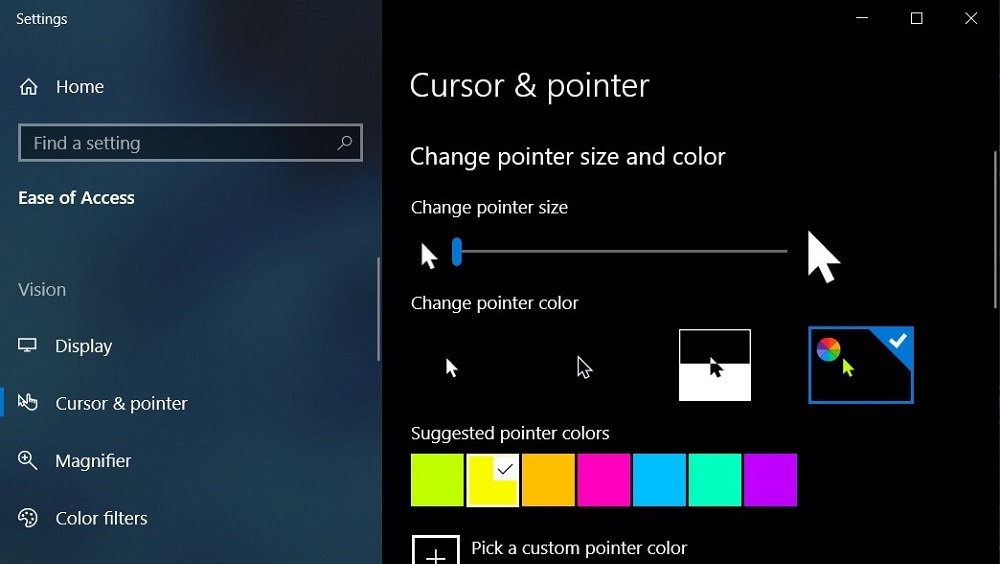
- 4552
- 228
- Donald Willms
S vremena na vrijeme dolazi trenutak kada vam je dosadno sa standardnim dizajnom Windows operativnog sustava. Možete, naravno, zamijeniti pozadinu radne površine ili staviti drugi pozadinski uzorak, ali to se zapravo ne mijenja. Zamjena pokazivača bit će mnogo zanimljivija, jer su standardni znakovi ugrađeni u operativni sustav prilično dosadni i monotoni. Nadalje, za to nije potrebno instalirati različite programe kako bi promijenili pojavu sustava. Trebate samo preuzeti arhivu, raspakirati je i primijeniti preuzet paket u postavkama. Apsolutno ništa komplicirano. Srećom, postoji ogroman broj modificiranih kursora za svaki ukus i boju koji se mogu preuzeti s interneta i instalirati na vaše računalo ili laptop.
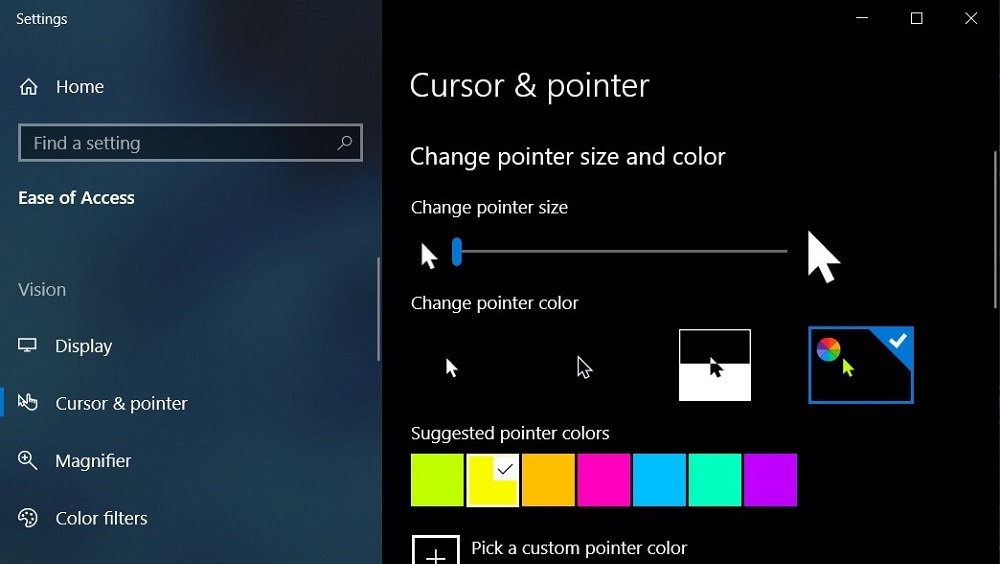
U ovom članku predlažemo da detaljno objavite kako promijeniti kako promijeniti kursor u operativnom sustavu Windows. Također ćemo pružiti upute kako promijeniti njegovu veličinu u Dota 2 i naučiti je sakriti u igri Dark Souls.
Zamjena pokazivača sustava
Za početak, vrijedno je napomenuti da kursori mogu biti animirani i statični. Animirani se distribuiraju u obliku datoteka s proširenjem .Ani i statički imaju ekspanziju .Zakriviti. Svaka zasebna strelica je zasebna datoteka. To jest, možete se promijeniti kao cijeli paket kursora, postavljanja, na primjer, poput lololoshka, dok će ih sve strelice u sustavu promijeniti ili zamijeniti ih lokacijom, kombinirajući nekoliko paketa. Možete ih preuzeti u obliku arhive s posebnim instalaterom, zahvaljujući kojem ih možete integrirati u sustav s dva klika.
Sada razmotrite dvije mogućnosti zamjene: Zamjena svih kursora ili svaka odvojeno. Potrebne datoteke i softver za svaku od opcija apsolutno su isti, samo je postupak drugačiji.
opcija 1. Zamjena svih kursora odjednom
Najlakši i najbrži način za promjenu dizajna Windows. Samo nekoliko sekundi vremena, a vaš će sustav iskriviti novim bojama.
- Idite na web mjesto na kojoj preuzmete arhivu koja vam se sviđa sa strelicama za miš. Vrlo dobar resurs je projekt winscreen, evo veze izravno na stranicu s kursorima (http: // www.Osmrt.ru/kursori/). Navodi se da su kompatibilni s Windows 10 svih izdanja, ali u praksi rade pravilno u sustavu Windows 8, 7 (upute za instalaciju slične). Ali s Windows XP su djelomično kompatibilni. Odnosno, glavni će parametri raditi, ali sjene i glatko - ne. Ali u većini slučajeva to nije ni uočljivo za oči.
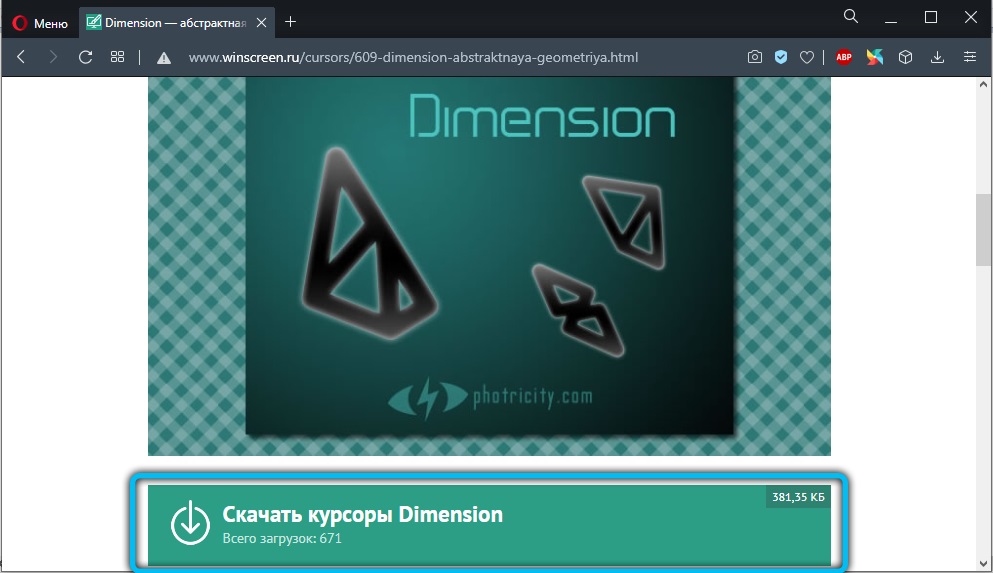
- Preuzmite arhivu s paketom kursora koji vam se sviđaju, raspakirajte je u mapu prikladnu za vas.
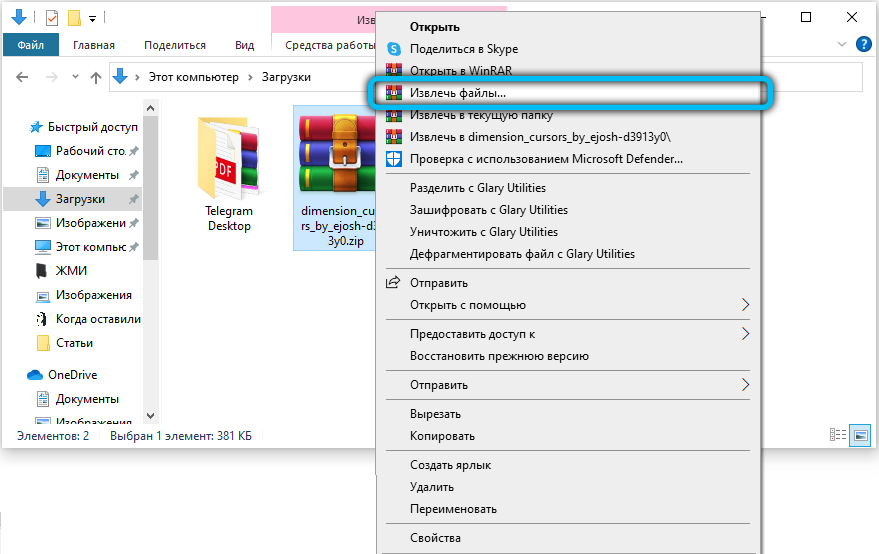
- Otvorite ovu mapu, u njoj ćete vidjeti popis datoteka s proširenjem .Ani ili .Cur, kao i datoteke za njihovu instalaciju s širenjem INF -a.
- Kliknite inf datoteku s desnim gumbom miša i odaberite "Install". Ako sustav zatraži da potvrdi instalaciju, složite se.
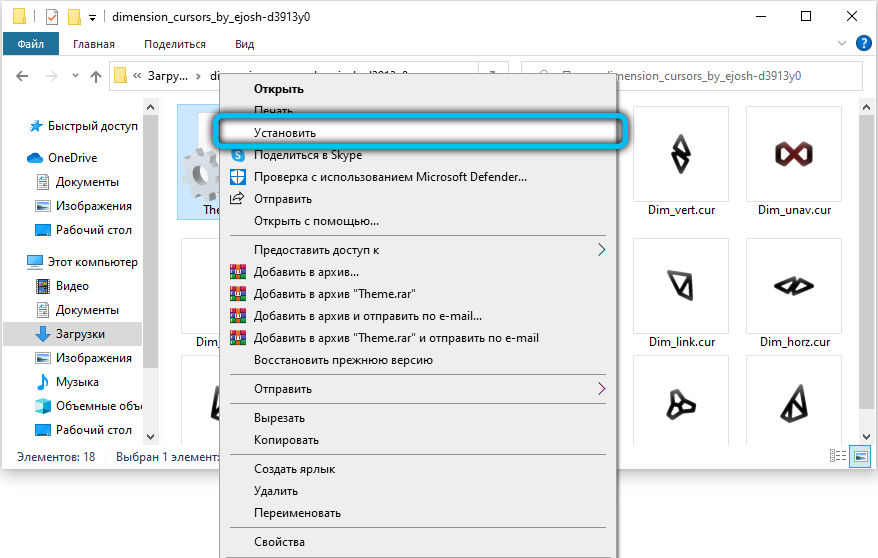
- Idite na "upravljačku ploču" (ovisno o verziji sustava Windows, pritisnite gumb Start - Upravljačka ploča ili kliknite desni gumb pomoću gumba START i odaberite odgovarajući odjeljak) - The Mouse - Signs.
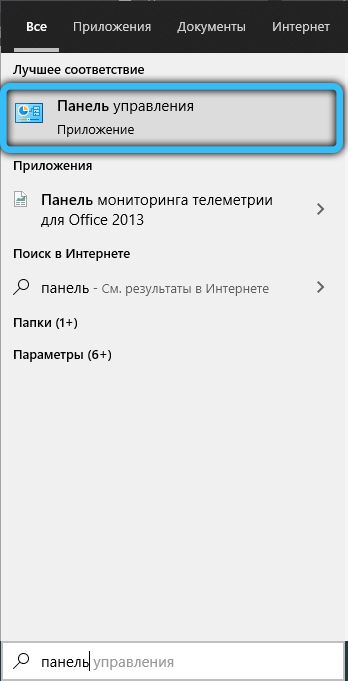
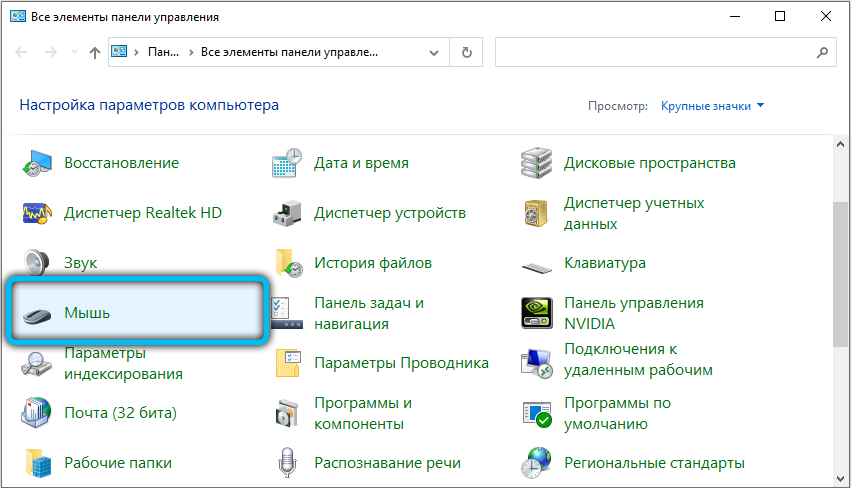

- U prozoru pop -up "Shema" odaberite paket s odgovarajućim imenom i kliknite Primjeni - OK.
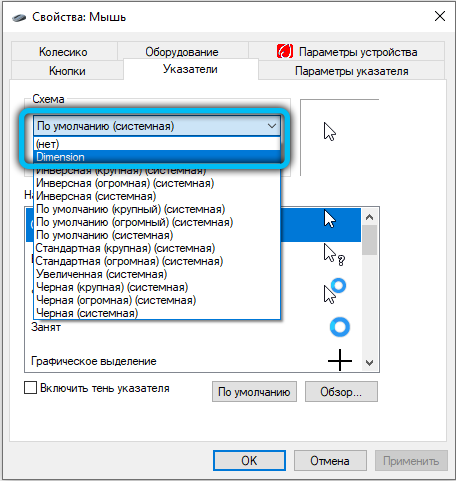
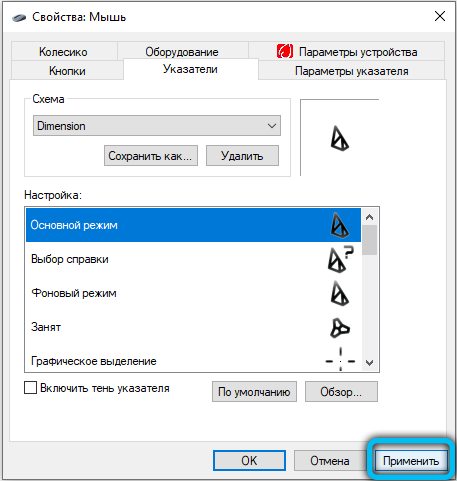
- Uživajte u novom kursoru.
Opcija 2. Zamjena kursora odvojeno
Mukotrpnija opcija koja vam omogućuje stvaranje vlastitih shema i mijenjanje samo onih točaka koje trebaju. Da biste to učinili, slijedite sljedeće radnje:
- Preuzmite arhivu koja vam se sviđa kursorima, raspakirajte je na prikladno mjesto na računalu.
- Odaberite sve datoteke u mapi i kopirajte ih u C: \ Windows \ Cursors.
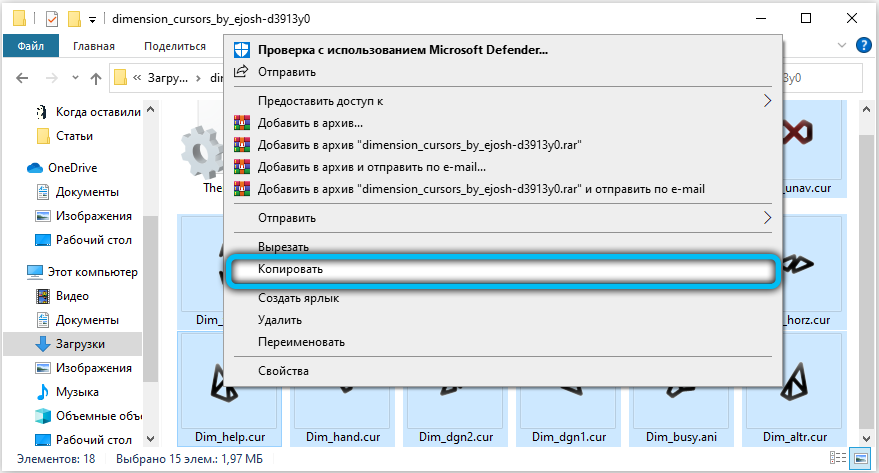
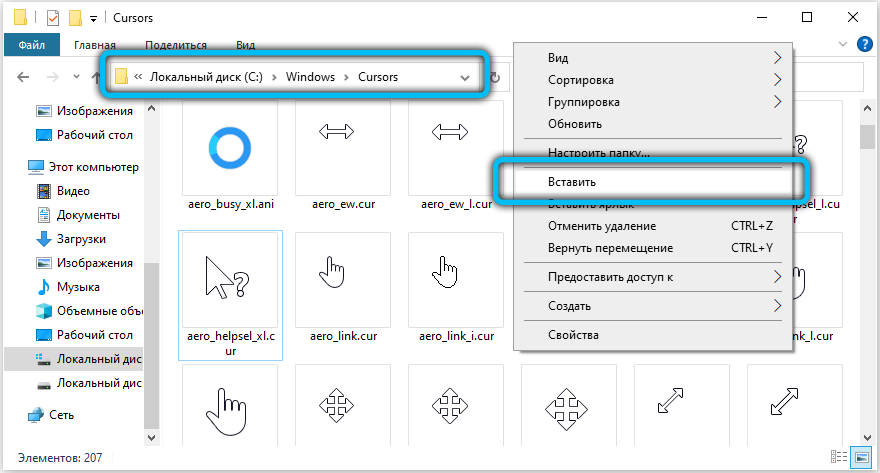
- Idite na upravljačku ploču - miš - znakovi gdje možete vidjeti trenutne postavke kursora u prozoru "Postavke".
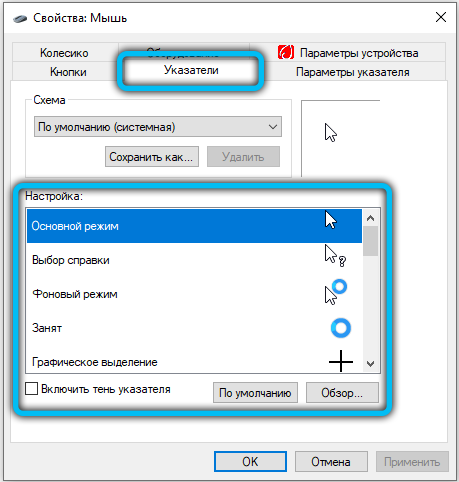
- Označite točku koja vam je potrebna, na primjer, "Osnovni način" ili "Grafički odabir", nakon čega se aktivira gumb "Pregled".
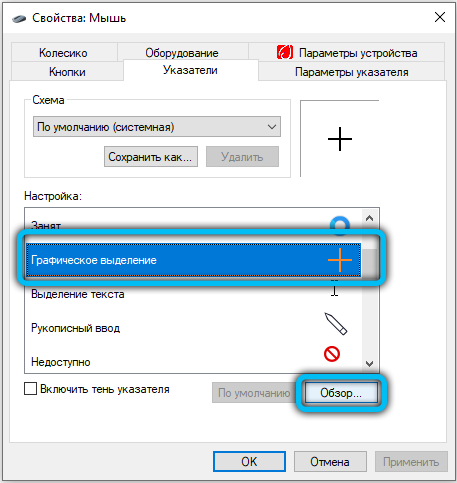
- Kliknite na njega i odaberite željeni kursor u otvorenoj mapi; Potvrdite izbor klikom na gumb "Otvori".
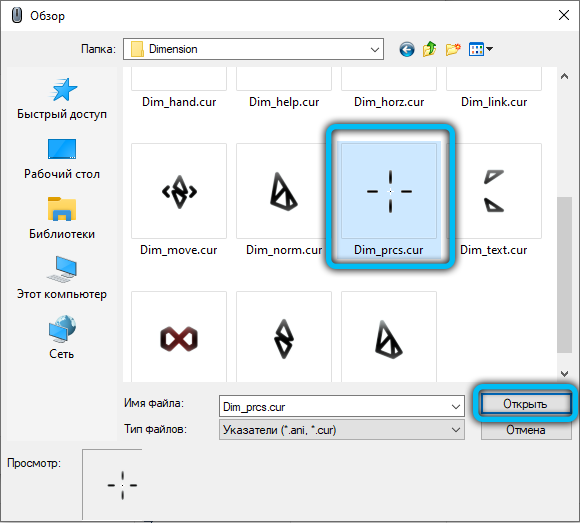
- Promijenite one točke koje su vam najzanimljivije.
- Ako želite spremiti shemu trenutnih postavki, kliknite gumb "Spremi kao", unesite naziv svoje sheme. Također možete samo kliknuti - ok.
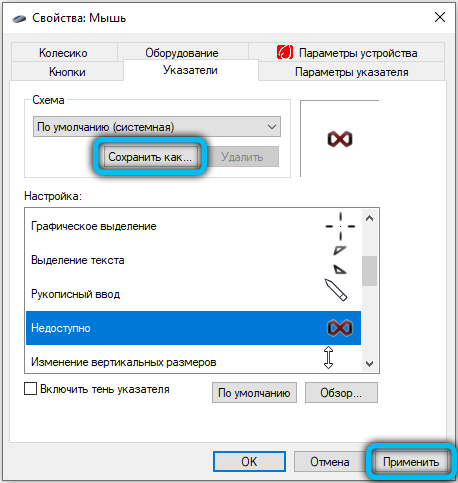
- Radujte se novim kursorima.
Opcija 3. Zamjena pokazivača sustava pomoću registra
Prije nego što unese bilo kakve promjene u Windows registar, preporučuje se stvaranje točke oporavka sustava ("upravljačka ploča", a zatim - "restauracija", a zatim - "stvaranje diska za oporavak" ili "prilagođavanje oporavka sustava").
Zamjena pokazivača je sljedeća:
- Otvorite uređivač registra (unesite "regedit" u naredbenom retku i pritisnite tipku Enter);
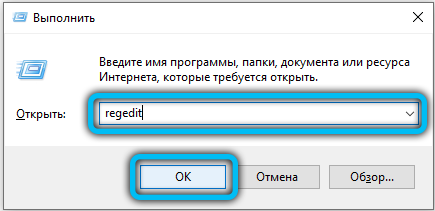
- Idite na odjeljak HKEY_CURRENT_USER \ Upravljačka ploča \ Cursors;
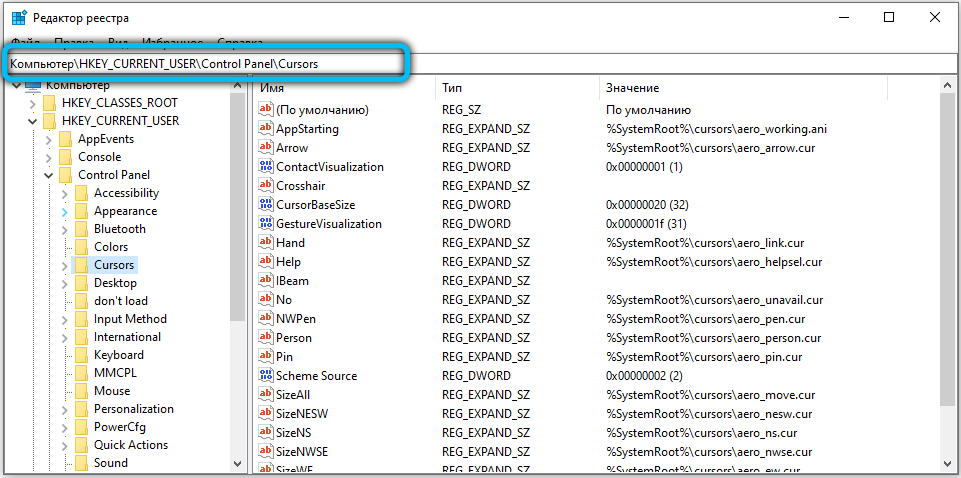
- U odjeljku kursor otvorite stavku "Zadana" i u polje "Vrijednost" kako biste ručno unijeli ime pokazivača miša (samo iz instaliranog u sustavu), a zatim kliknite "U redu";
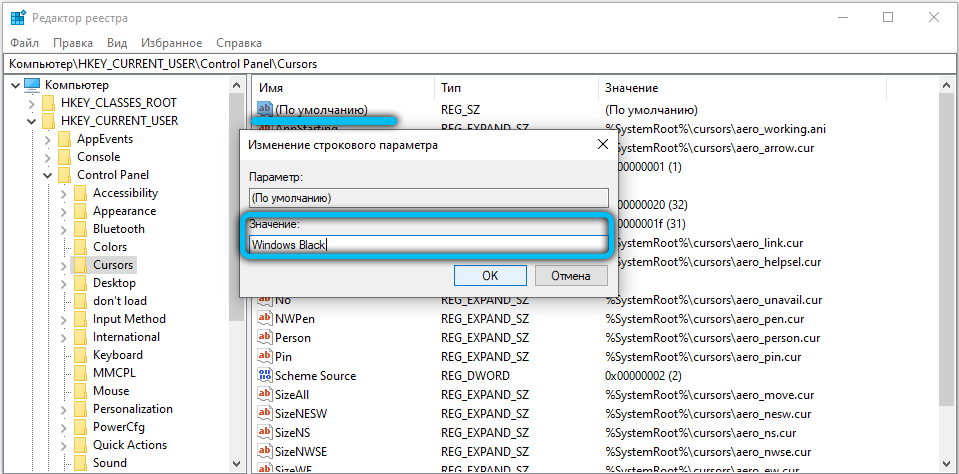
- Ako nova postavka ne stupi odmah na snagu, tada će biti potrebno ponovno pokrenuti računalo;
- Ako trebate promijeniti pokazivač samo za određene načine kursora (na primjer, prilikom unosa znakova ili u pozadinskom načinu), tada u polje "Vrijednost" trebali biste unijeti cijeli put do datoteke s proširenjem .Cur (i na isti način možete instalirati kursor koji prethodno nije dodan u sustav).
Na primjer, u polju "Vrijednost", na primjer, mogu se naznačiti sljedeća imena za strelicu:
- Windows Default - Standardni pokazivač;
- Windows Black - crni sustav sustava;
- Windows obrnuti - obrnuti (mijenja boju, ovisno o pozadini);
- Windows Default (veliki) - Standardni povećani pokazivač (za zaslone visoke rezolucije).
Imena za sve kursore instalirane u sustavu mogu se pogledati u mapi C: \ Windows \ Cursors (prema nazivu extension datoteka .Cur).
Opcija 4. Koristimo kursorfx
Ova će se metoda svidjeti onima koji žele suptilno konfigurirati ponašanje kursora u sustavu Windows. Na primjer, prilagodite brzinu animacije, dodajte vlak iz sjene, uključite promjenu vrste strelice miša prema rasporedu i tako dalje. Aplikacija je dostupna u dvije verzije:
- 16, pogodno za Windows 7, Vista, XP;
- 03, pogodno za Windows 10, 8.1, 8, 7.
Verzija 2.16 je slobodan, ali u ovom trenutku programer više ne podržava. Ipak, Windows izvrsno funkcionira u zastarjelim izdanjima. Ali Cursorfx 4.03 - Plaćena prijava s 30 -dnevnom besplatnom verzijom (trošak licence je 4,99 USD). Obje verzije programa možete preuzeti na službenoj web stranici programera https: // www.Zvjezda.Com/proizvodi/cursorfx/.
Prijava je dostupna na ruskom. Nakon instaliranja, trebat će vam:
- Preuzmite arhivu s novim strelicama koje korisnik želi koristiti;
- Otvorite program, idite na odjeljak "Moji kursori";
- Odaberite "Novi paket";
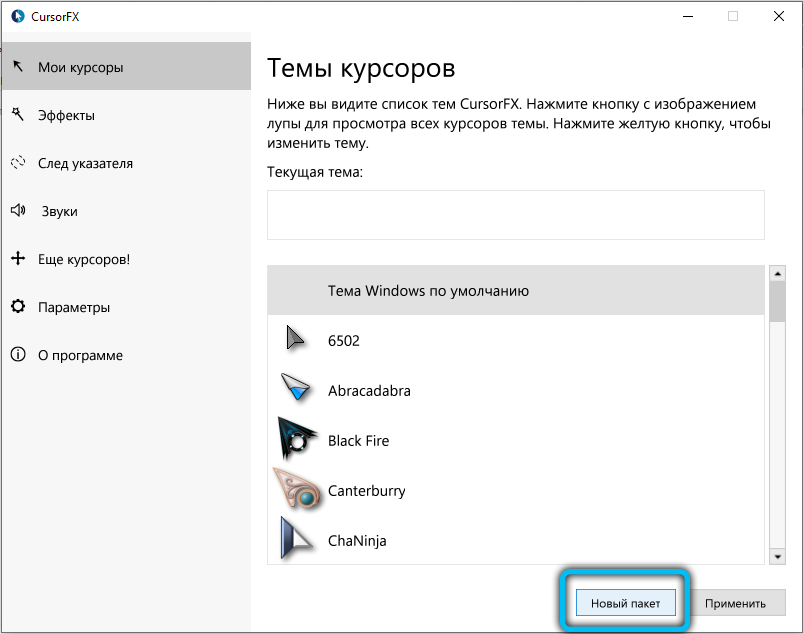
- Navedite put do datoteke s novim kursorima (čak možete koristiti arhivu koja sadrži više tema miša - program ih adekvatno prepoznaje i odmah se integrira u cjelokupni popis sustava Windows);
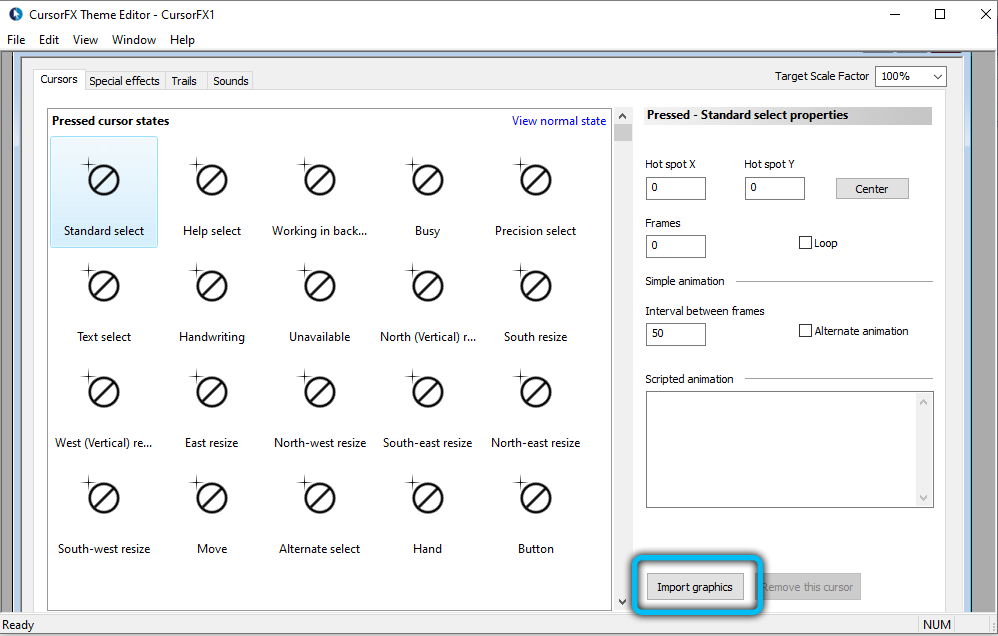
- Promijenite na zahtjev postavki u odjeljcima "efekti" i "trag pokazivača", kliknite "Apple".
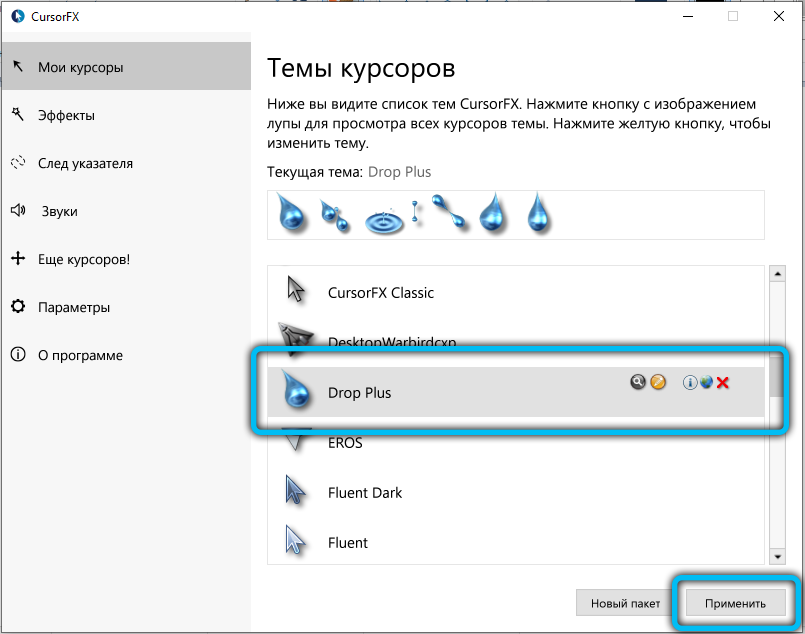
Program također ima karticu "još uvijek kursori" - prilikom prelaska na njega otvara se popis popularnih tema za znakove među korisnicima CursorFX -a. BESPLATNO možete preuzeti svog favorita.
Uklanjanje kursora u igri Dark Souls
Dark Souls jedna je od popularnih i najnaprednijih igara u žanru RPG. Ogroman broj igrača iz cijelog svijeta igra. Igra privlači svoj promišljeni svijet igara i procesa, ali s vremena na vrijeme može se pojaviti snažno dosadne bube. Jedna od tih buba je kursor bijelog miša na sredini ekrana, iz kojeg je nemoguće riješiti se standardnih načina. Gotovo svaki igrač Dark Souls prije ili kasnije razmišlja je li ga moguće ukloniti bez traga kako se ne bi miješao. Za to se na Internetu distribuira nekoliko zakrpa s kojima možete konfigurirati igru tako da pokazivač ne prikazuje. Što trebam učiniti?
- Preuzmite arhivu s datotekom za ispravljanje konfiguracije. Možete preuzeti na našoj web stranici ili pronaći na tematskim forumima (na zahtjev DSFIX za Dark Souls, također djeluje u predstavi s ažuriranim teksturama).
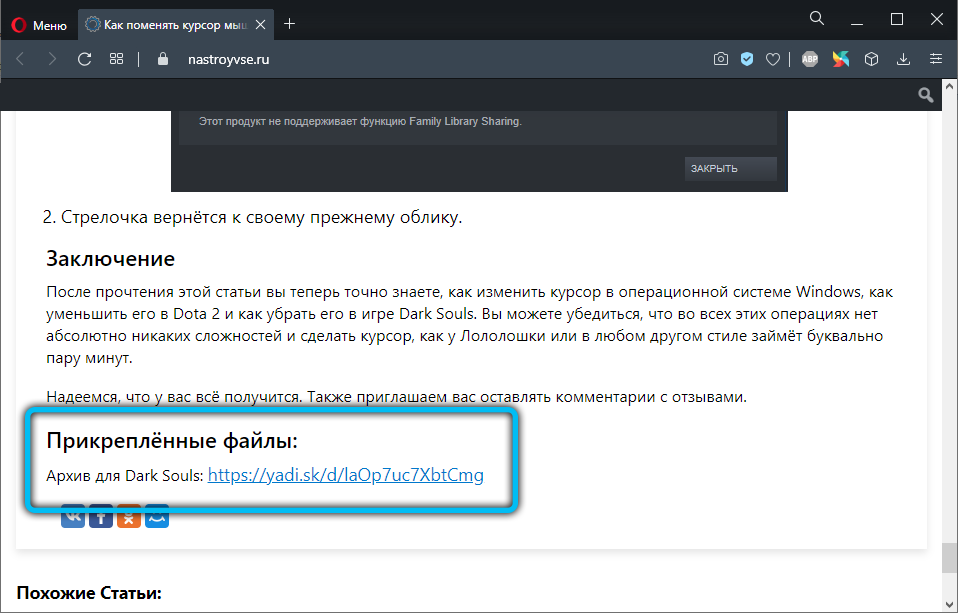
- Uključite arhivu u mapi igre i pristajte zamijeniti konfiguracijske datoteke.
- Pokrenite igru i provjerite je li pokazivač skriven.
- Ako je kursor još uvijek vidljiv, tada morate pritisnuti F9 (da biste uključili ispravke iz flastera).
Smanjenje kursora u Dota 2
Dota 2 je još jedna nevjerojatno popularna igra s milijunima obožavatelja širom svijeta. Nakon jednog od ažuriranja igre, kursor je postao oko 4 puta više nego prije. To je uzrokovano činjenicom da su programeri u ažuriranju postavili vrijednost ljestvice strelice za oko 400%, tako da je prikladno igrati 4K rezoluciju na monitoru, a budući da relativno mali broj korisnika ima takve prikaze , kursor izgleda ogromno na uobičajenom zaslonu. Je li moguće nekako popraviti ovu grešku i smanjiti njegovu veličinu?
Da biste to učinili, trebate:
- Pokrenite Steam, odaberite igru Dota 2, kliknite na ime miša po imenu, odaberite Svojstva - Postavite startne parametre. U retku koja se otvorila, trebali biste unijeti sljedeću naredbu: -cursor_scale_percent 100, a zatim kliknite U redu i pokrenite igru.
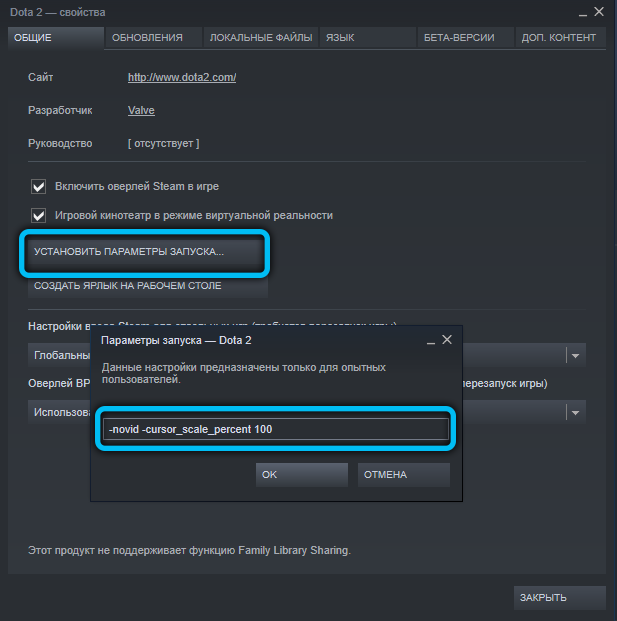
- Strelica će se vratiti svom bivšem nastupu.
Zaključak
Nakon čitanja ovog članka, sada točno znate kako promijeniti kursor u Windows operativnom sustavu, kako ga smanjiti u Dota 2 i kako ga ukloniti u igri Dark Souls. Možete biti sigurni da u svim tim operacijama nema apsolutno nikakvih poteškoća i napraviti kursor poput lololoshka ili u bilo kojem drugom stilu doslovno će trajati nekoliko minuta.
Nadamo se da ćete uspjeti. Također vas pozivamo da ostavite komentare s recenzijama.
Priložene datoteke:
Arhiva za tamne duše: https: // disk.Jundeks.ru/d/laop7uxbtcmg
- « Preuzimanje i snimanje filma s Interneta na Flash Drive
- Najbolji simulatori za podučavanje brzog tiska na tipkovnici »

